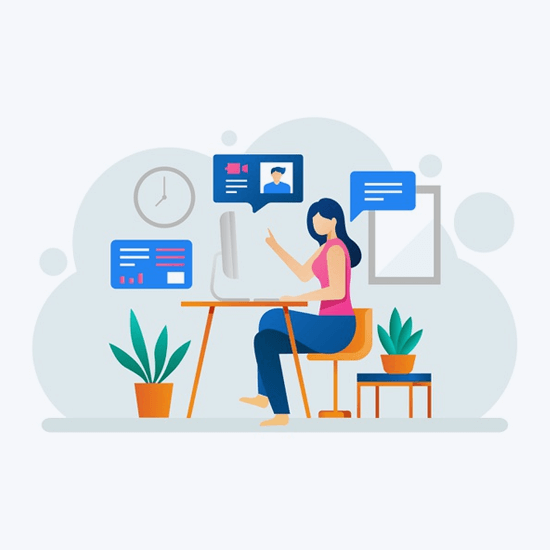Microsoft Isipin , dating kilala bilang DreamSpark , ay isang hindi kapani-paniwala na tool sa edukasyon na nagbibigay-daan sa mga mag-aaral at guro na gumamit ng ilan sa mas advanced na software ng Microsoft nang libre, bilang bahagi ng teknikal na edukasyon ng mag-aaral.

Ang layunin, ayon sa Microsoft, ay payagan ang mga mag-aaral na habulin ang kanilang mga pangarap at lumikha ng susunod na malaking tagumpay sa teknolohiya-o magsimula lamang sa kanilang karera.
Ang libreng pag-access na ito ay nagbibigay-daan sa mga mag-aaral na pamilyar sa kanilang mga advanced na programa na maaaring maging mamahaling bilhin at pamilyar sa kung hindi man.
windows 10 pangalawang monitor hindi nakita
Ano ang kasama sa DreamSpark?
Ang DreamSpark ay may dalawang magkakaibang mga package na maaaring bilhin ng iyong paaralan: Karaniwan at Premium. Ang mga program na magagamit sa iyo ay nakasalalay sa aling package ang pipiliin ng iyong paaralan.
Narito ang dalawang pagsasama para sa DreamSpark sa Windows 10:
Kasama sa DreamSpark Standard ang:
makikita ang taskbar ng windows 10 sa fullscreen
- Microsoft Azure
- Komunidad ng Visual Studio 2017
- Microsoft SQL Server 2012, 2014, 2016
- Windows Server 2008 R2, 2012, 2012 R2, 2016
- Ang Windows Embedded 8.1 Industry Pro
Kasama sa DreamSpark Premium ang:
- MS-Dos 6.22
- Windows 7 Professional, 8 Pro, 8.1 Pro, 10 Edukasyon
- Visual Studio 2005, 2008, 2010, 2012, 2013, 2015 (lahat ng mga edisyon)
- OneNote 2007, 2010, 2013, 2016
- I-access ang 2007, 2010, 2013, 2016
- Project 2007, 2010, 2013, 2016
- Visio 2007, 2010, 2013, 2016
- Skype para sa Negosyo
Sino ang maaaring gumamit nito?
Hangga't ikaw ay isang nakarehistrong mag-aaral sa isang unibersidad, kolehiyo sa pamayanan, bokasyonal na paaralan, o high school, maaari mong i-download ang Microsoft Imagin nang libre.
Ang Microsoft Imagin ay idinisenyo upang matulungan ang mga tagapagturo na ipakilala ang mga mag-aaral sa mas advanced na mga programa ng Microsoft, nang hindi pinapasan ang mga mag-aaral sa pagbili ng software.
Habang mas maginhawa kapag ang iyong paaralan ay nakarehistro sa DreamSpark / Imagin (at maaaring payagan ang higit pang mga pagpipilian sa programa), hindi ito kinakailangan.
nawawala ang mga setting ng display ng control ng nvidia control panel
Ang mga paaralang interesado sa pag-sign up para sa Imagin ay maaaring makuha ito para sa lahat ng mga mag-aaral, guro, at lab sa isang hindi kapani-paniwalang mababang presyo.
Paano mo ito makukuha?
Kung ikaw ay isang mag-aaral na interesadong mag-download ng Microsoft Imagin, sundin ang mga hakbang na ito:
Hakbang # 1: Mag-sign in sa mag-isip.Microsoft.com
- Gumamit ng anumang account sa Microsoft (Hotmail, Outlook, X Box Live, atbp.)
Hakbang # 2: Piliin ang iyong account at piliin ang Akala ng Account
- Sa kanang sulok sa itaas, dapat mong hanapin ang iyong account. Sa drop-down na menu, hanapin ang Imagin Account, at i-click ito.
Hakbang # 3: Ipasok ang anumang kinakailangang impormasyon sa account
bakit lahat ng aking pag-update sa windows ay nabigo
- Maaari kang ma-prompt na maglagay ng ilang impormasyon. Ipasok ang impormasyon ng account at piliin ang 'Tumatanggap ako.'
Hakbang # 4: Piliin Mangyaring i-verify ang katayuan ng mag-aaral
- Sa pahina ng iyong account, sa kanang pane, makikita mo ang opsyong ito.
Hakbang # 5: Patunayan ang iyong katayuan sa pamamagitan ng isa sa mga pagpipilian
Bibigyan ka ng maraming paraan upang ma-verify ang katayuan ng mag-aaral. Maaari kang pumili alinman ang pinaka maginhawa para sa iyo. Kasama sa mga pagpipilian ang:
- Email address ng paaralan: maaari mong ipasok ang iyong email address sa paaralan kung ang iyong paaralan ay naka-sign up na para sa DreamSpark / Imaginin.
- Pag-login sa paaralan kasama ang Shibboleth: maaari mong ipasok ang iyong account sa paaralan kung ang iyong paaralan ay naka-sign up para sa Imaginin at mayroong isang solong pag-sign-up gamit ang Shibboleth.
- International Student Identity Card: kung hindi nakarehistro ang iyong paaralan, maaari mong gamitin ang kard na ito upang patunayan ang katayuan ng mag-aaral.
- Ang Microsoft Think Verification Code: kung nakikipagtulungan ka sa isang tao mula sa Microsoft at ipakita ang iyong ID ng mag-aaral, mabibigyan ka ng isang verification code.
- Mag-upload ng mga dokumento sa pagpapatala sa paaralan: kung walang ibang mga pagpipilian na magagamit sa iyo, maaari kang mag-upload ng mga dokumento na nagpapatunay na ikaw ay kasalukuyang isang mag-aaral. Nangangailangan ito ng 3-5 araw upang ma-verify.
Hakbang # 6: Napatunayan ka na ngayon
- Maliban kung mangangailangan ka ng karagdagang pag-verify (kung sakaling kailangan mong mag-upload ng mga dokumento), dapat mo na ngayong ganap na ma-verify ng Microsoft. Maaari mong simulan ang pag-download ng mga programa.
Ano ang susi ng produkto?
Ang iyong mga pag-download ay maaaring kasama ng isang email sa pagkumpirma. Maglalaman ang email na ito ng susi ng produkto : isang code na may maraming mga digit.
Ang code na ito ay maaaring maging mahalaga kung kailangan mong muling mai-install ang programa sa ibang pagkakataon, kaya tiyaking subaybayan ang email na ito.
bintana ay hindi na huminto ang aparato usb mass storage device

Maaaring kailanganin din ang susi ng produkto upang i-verify ang mga produktong naida-download mo.
Kung naghahanap ka para sa isang kumpanya ng software na mapagkakatiwalaan mo para sa integridad at matapat na mga kasanayan sa negosyo, huwag nang tumingin sa malayo kaysa sa . Kami ay isang Microsoft Certified Partner at isang BBB Accredited Business na nagmamalasakit sa pagdadala sa aming mga customer ng maaasahan, kasiya-siyang karanasan sa mga produktong software na kailangan nila. Makakasama namin kayo dati, habang, at pagkatapos ng lahat ng mga benta.
Iyon ang aming 360 Degree Garantiyang. Kaya, ano pa ang hinihintay mo? Tumawag sa amin Ngayon sa +1 877 315 1713 o mag-email sa sales@softwarekeep.com. Gayundin, maaabot mo kami sa pamamagitan ng Live Chat.